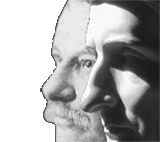|
ISTITUTO ISTRUZIONE SUPERIORE "P. ROSSI" - MASSA
Via Democrazia, 26 54100 Massa (MS) Tel. 058541305 - fax. 0585814668 |
COMUNICAZIONE INTERNA N. 597Massa, 07/03/2020
Tutti gli studenti
PER LO STUDENTE MATERIALI DIDATTICI E COMPITI CLASSEVIVA
I docenti possono condividere link, immagini, video o documenti in diversi formati e gli studenti possono scaricarli.
Per scaricare i documenti è sufficiente per lo studente cliccare su “Scarica” in corrispondenza degli stessi, per accedere ai Link a “Vai a”.
Cliccando sull’icona “Compiti” in alto a destra è possibile visionare i compiti che sono stati assegnati dai docenti. Inoltre in questa sezione è anche possibile caricare i file contenenti i compiti svolti, che verranno ricevuti dal docente.
Accedendo alla sezione “Agenda”, oppure “Planner” sul menu da studente, è possibile visualizzare gli eventi inseriti dalla scuola - come ad esempio i compiti inseriti dai docenti - attraverso un calendario visualizzabile per “Mese”, “Settimana” e “Giorno” tramite i filtri situati al centro della pagina.
Selezionato un filtro al centro, è possibile, poi, passare da un anno all’altro, da un mese all’altro, o da un giorno all’altro tramite le frecce situate a sinistra sopra il calendario. Per visualizzare i singoli eventi inseriti in agenza è sufficiente cliccare sui riquadri stessi, i riquadri sono di diverso colore a seconda che si tratti di compiti o annotazioni.
In alto a sinistra è presente anche il pulsante “Scarica in Excel” che consente di scaricare il file in Excel del calendario per un determinato periodo scelto. Il file può essere scaricato sia nei formati .xls che .xml.
PER LO STUDENTE AULE VIRTUALI
Una volta effettuato l'accesso da WEB con un account di tipo Studente o di tipo Genitore, entrare nella voce di menu "Aule Virtuali".
Qui, l'utente avrà visione dell'elenco delle aule virtuali in cui è stato inserito da un docente o a cui si è iscritto. Per entrare all'interno di un'aula, vi è l'apposito tasto verde "Entra" di colore verde.
I docenti, oltre a poter inserire in autonomia gli studenti nelle aule virtuali, hanno modo di creare delle aule che prevedono l'iscrizione da parte degli alunni. Per iscriversi a queste aule virtuali in alto a destra è posizionata l'icona "Iscrizioni" tramite cui lo studente ha modo di iscriversi nelle aule create dai docenti per cui è prevista un'iscrizione.
Per procedere all'iscrizione, sarà sufficiente cliccare sul tasto blu "Iscriviti" in corrispondenza dell'aula stessa.
Il sistema proporrà una maschera contenente l'elenco delle aule in cui lo studente ha la possibilità di iscriversi, con l'indicazione della denominazione dell'aula, la durata del corso (data di inizio e di fine), quanti posti sono ancora disponibili nell'aula in questione, il nome del docente che l'ha creata e l'eventuale aula fisica a cui è stata abbinata l'aula virtuale.
Una volta effettuata l'iscrizione all'aula, questa sarà visibile nella pagina principale del menu "Aule Virtuali".
Sarà presente il tasto rosso "Eliminami" per cancellare la propria iscrizione dall'aula in questione.
Nel caso in cui lo studente (o il genitore) avesse cliccato per errore su "Eliminami", per rientrare nell'aula rimossa sarà sufficiente effettuare nuovamente l'iscrizione a quell'aula (icona "Iscrizioni" in alto a destra), sempre che ci siano ancora posti disponibili nell'aula specifica e che non sia decorsa la data ultima utile per l'iscrizione.
In questa sezione è possibile consultare sia da parte dello Studente che da parte del Genitore il Materiale didattico condiviso dai singoli docenti. I docenti possono condividere link, immagini, video o documenti in diversi formati.
Per consultare i materiali didattici caricati dai docenti, cliccare all'apposita icona "Materiali" posizionata in alto. L'utente avrà visione dei materiali condivisi dai docenti divisi in cartelle.
Cliccando sulla singola cartella, il sistema mostra l'elenco di tutti i file inseriti dal docente nella suddetta cartella: di fianco a ciascun documento, sarà presente un'icona che permetterà di scaricare il file in questione, di accedere al link condiviso o di visionare il testo inserito.
Ricordiamo che all'interno di un'aula virtuale il materiale potrà essere caricato non solo dai docenti, ma anche dagli studenti stessi.
Il materiale caricato dagli studenti, però, dovrà essere approvato dai docenti prima di essere disponibile a tutti i partecipanti dell'aula.
Il modulo "Aule Virtuali" al momento non è disponibile nelle app "CVV Studenti" e "CVV Famiglie".
Per poter visionare questo nuovo modulo da app, sarà necessario entrare nel menu principale dell'app, per poi cliccare alla voce "ClasseViva Web": il sistema vi rimanderà alla versione web.
Gli studenti, per iscriversi ad un'aula, dovranno cliccare sull'icona "Iscrizioni" posizionata in alto a destra nella medesima pagina.
Il sistema proporrà una maschera contenente l'elenco delle aule in cui lo studenta ha la possibilità di iscriversi, con l'indicazione della denominazione dell'aula, la durata del corso (data di inizio e di fine), quanti posti sono ancora disponibili nell'aula in questione, il nome del docente che l'ha creata e l'eventuale aula fisica a cui è stata abbinata l'aula virtuale.
PER LO STUDENTE ARCHIVIO DIDATTICO E STANZE DEI DOCENTI MENU DIDATTICA DEL SITO
Per scaricare i materiali messi a disposizione dai docenti in ARCHIVIO DIDATTICO o in STANZE DEI DOCENTI è sufficiente accedere al menù didattica dal sito e cliccare sulle rispettive voci ARCIVIO DIDATTICO o STANZE DEI DOCENTI. Per accedere ai materiali è necessario autenticarsi sul sito in alto a destra con le credenziali di Classeviva. È possibile che nelle stanze docenti sia stata inserita dal docente una password. Tale password potrà essre chiesta al docente tramite la messaggistica Tibidabo di Classeviva.
I docenti presenti in classe leggeranno la circolare chiedendo agli studenti di trascrivere le informazioni contenute sul diario e di far firmare il comunicato per il giorno seguente; inoltre indicheranno sul registro di classe l’avvenuta lettura il numero di circolare, l’oggetto, l’ora in cui è stata letta e la necessità di controllare il giorno seguente le firme sul diario.
(prof. MASSIMO CECCANTI)
Firma autografa sostituita a mezzo stampa
ai sensi dell'articolo 3, comma 2
del decreto legislativo n. 39/1993
RS476